7 Microsoft Outlook -vinkkiä jokaisen käyttäjän on tiedettävä säästävänsä aikaa
Microsoft Office Microsoft Microsoftin Näkymät Näkymät Sankari / / April 05, 2021
Viimeksi päivitetty

Microsoft Outlook on edelleen yksi maailman suosituimmista sähköpostiratkaisuista. Se on saatavana useilla alustoilla, mukaan lukien Windows, macOS, Android ja iOS / iPadOS. Microsoft Outlook miljoonat ihmiset käyttävät sitä päivittäin. Ota nämä Microsoft Outlook -vinkit käyttöön koti- ja yrityskäyttöön, jotta sähköpostisi käyttö olisi tuottavampaa.
Microsoft Outlook -vinkkejä
Sähköposti itsessään ei ole muuttunut paljon viime vuosina. Voit joko lähettää uusia viestejä tai lukea / vastata vastaanotettuihin viesteihin. Microsoft Outlook tarjoaa useita työkaluja, jotka tekevät sähköpostista paljon paremman ja tehokkaamman käyttää. Suosikkimme Microsoft Outlook -vinkit seuraavat.
Liput ja luokat
Kaksi helpointa tapaa järjestää tärkeimmät sähköpostisi paremmin ovat liput ja luokat. Molempien avulla voit lajitella viestejä myöhempää käyttöä varten. Ne ovat kuitenkin molemmat hieman erilaisia kuin toiset.
Liput ovat aikaperusteisia muistutuksia, jotka voit lisätä napsauttamalla hiiren kakkospainikkeella viestiä ja sitten valitsemalla Seuranta. Voit valita lipun, joka edustaa Tänään, Huomenna, Tällä viikolla, Ensi viikolla, Ei päivämäärää ja Mukautettu. Kun lisäät lipun, viestin esikatselu muuttuu keltaiseksi, ja otsikossa näet jatkoilmoituksen.
Tarvittaessa voit luoda jokaiselle lipulle mukautetun ilmoituksen napsauttamalla viestiä hiiren kakkospainikkeella ja valitsemalla Seuranta> Lisää muistutus. Voit tarkastella kaikkia nykyisiä lippuja Microsoft Outlookissa valitsemalla Näytä> Tehtäväpalkki> Tehtävät.
Poista lippu napsauttamalla viestiä hiiren kakkospainikkeella ja valitsemalla sitten Seuraa> Merkitse valmiiksi.
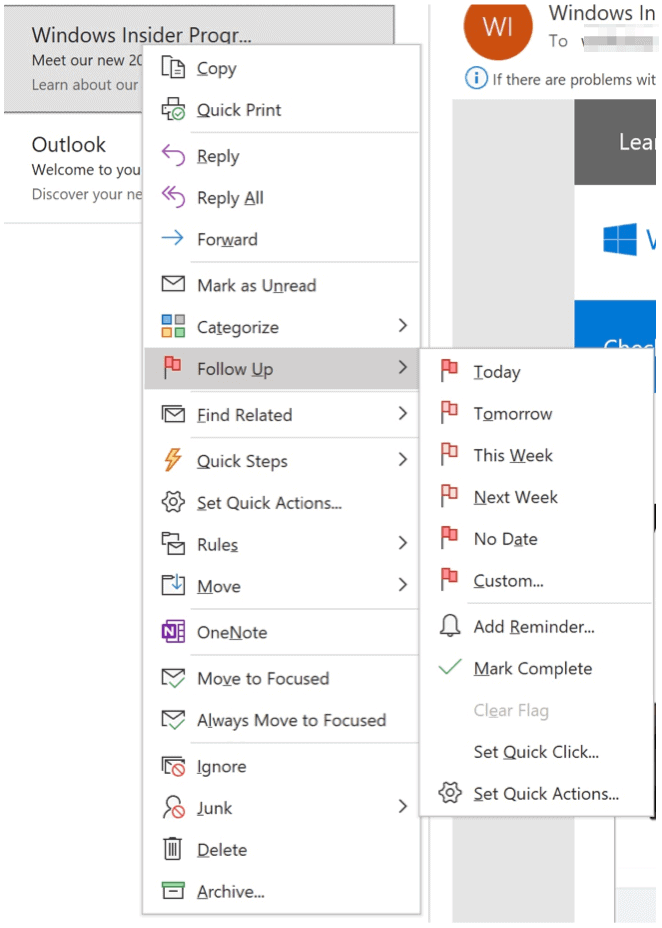
Luokkien avulla voit värikoodata sähköpostit lähinnä hakutarkoituksiin, ja ne löytyvät napsauttamalla viestiä hiiren kakkospainikkeella ja valitsemalla sitten Luokat. Klikkaus kaikki kategoriat säätää nykyisten luokkien nimiä tai lisätä uusia. Muussa tapauksessa valitse luokka, jota haluat käyttää. Tässä tapauksessa vähemmän on enemmän, ja on suositeltavaa käyttää vain tarvitsemiasi luokkia. Jos esimerkiksi tarvitset vain kolme luokkaa, poista loput. Voit myös lisätä uusia myöhemmin.
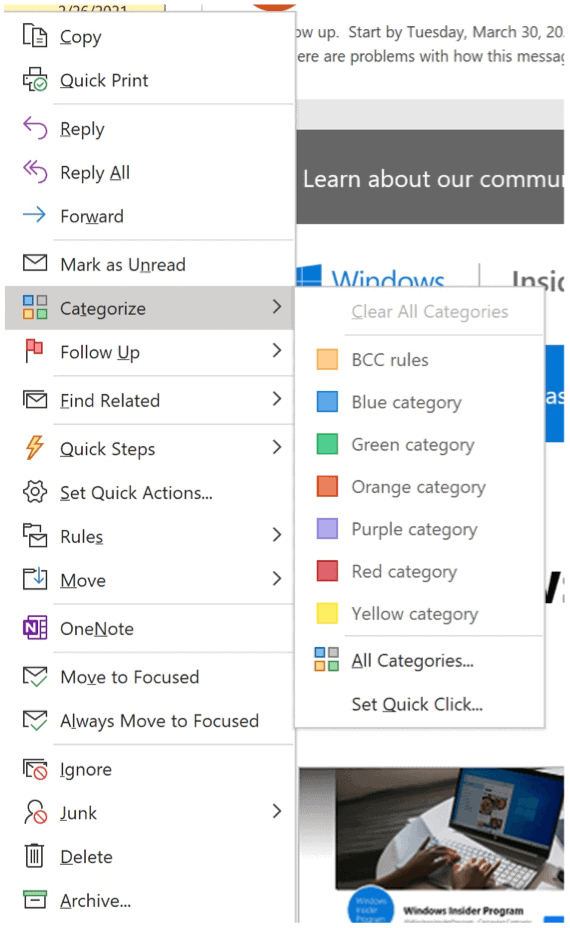
Suosikit
Suosikkien määrittäminen siirtää postikansion kansioruudun yläosaan. Näitä kansioita ei muuteta millään muulla tavalla kuin niiden sijainnilla. Sen sijaan, että osoittaisit suosikkeja perinteisille kansioille, kuten Lähetetyt ja Poistetut, sinun tulisi pitää tämä ero vain mukautetuissa kansioissa. Jos haluat tarkastella Suosikit, varmista, että olet Mail Outlook -näkymässä.
Seuraavassa esimerkissä on luotu uusi kansio nimeltä Kiireellinen. Tässä kansiossa on sähköposteja, jotka vaativat välitöntä vastausta. Kun kiireellisestä kansiosta tehdään suosikki, se sijaitsee nyt kansioruudun yläosassa.
Kytke Suosikit päälle / pois päältä napsauttamalla Näytä> Kansioruutu> Suosikit.
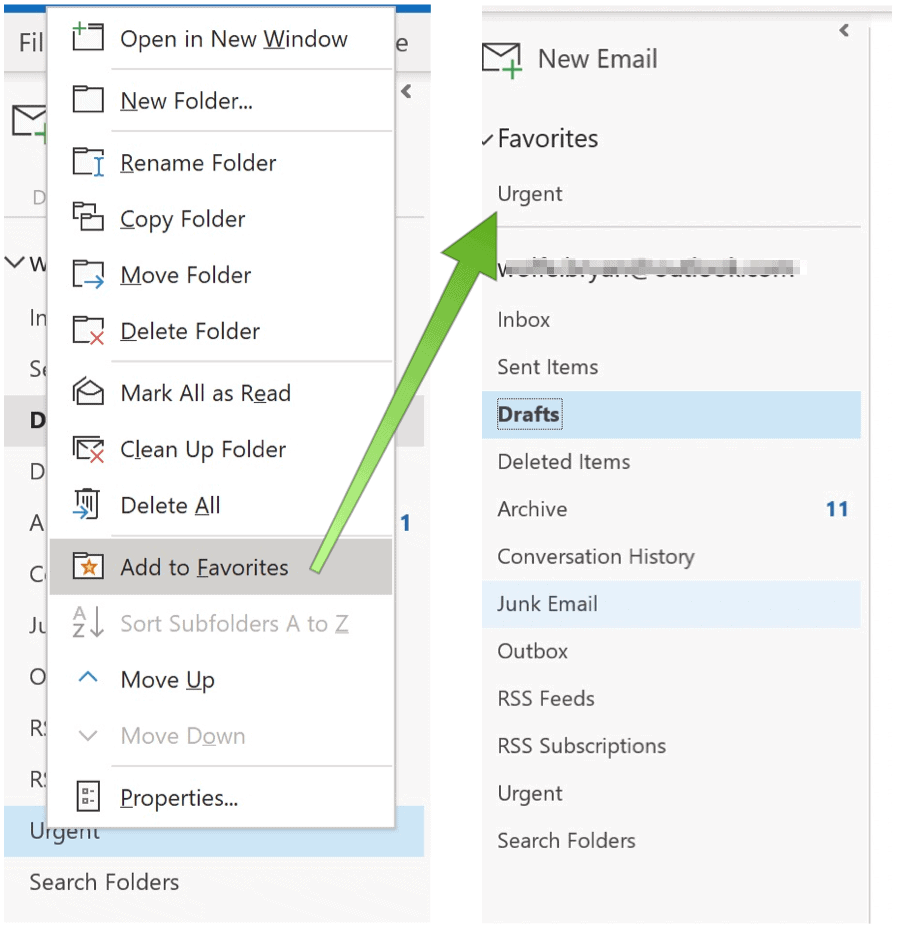
Pikanäppäimet
Yksi päivittäisistä tavoitteistasi pitäisi olla kirjoittaa vähemmän ja silti tehdä sama määrä työtä. Yksi tapa tehdä tämä on käyttää pikakuvakkeita, jotka ovat käytettävissä kaikkialla Microsoft 365. Microsoft Outlookin avulla voit hyödyntää seuraavia pikavalintoja:
- Käytä Ctrl + R: Vastaa sähköpostiin
- Ctrl + Vaihto + M: Uuden sähköpostin luominen
- Valitse Ctrl + 1: Sähköpostisi avaaminen:
- Ctrl + 2: Kalenterin avaaminen
- Käytä Ctrl + 3: Yhteystietojen avaaminen:
- Ctrl + 4: Tehtävien avaaminen:
Etsitkö lisää? Voit myös käyttää Nopeat vaiheet, jonka avulla voit muotoilla ja ennakoida sähköposteja useille ihmisille.
Käytä sääntöjä
Säännöt ovat toinen hieno ominaisuus Microsoft Outlookissa. Sääntöjen avulla voit soveltaa sääntöjä saapuviin ja lähteviin sähköposteihin. Näin voit paremmin järjestää, seurata tai pysyä viesteissäsi. Kun olet käyttänyt aikaa säännön määrittämiseen, säästät päivittäin valtavasti aikaa.
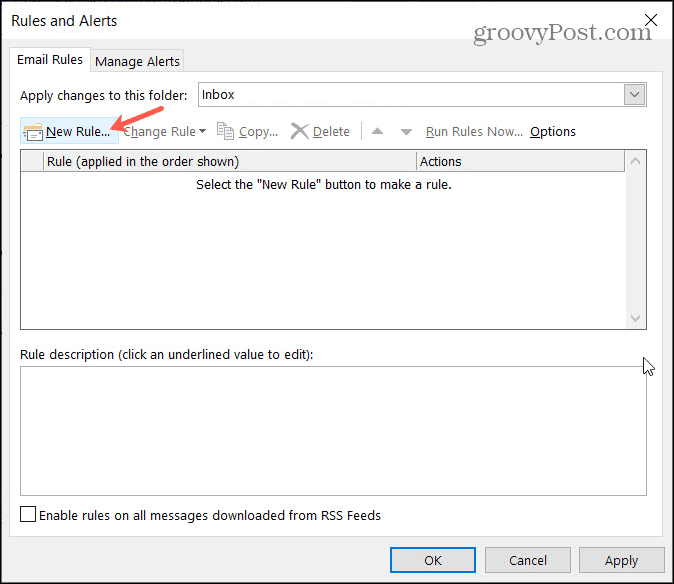
Viivästyneet sähköpostin toimitukset
Oletko koskaan lähettänyt sähköpostia vain saadaksesi selville myöhemmin, että se sisältää kirjoitusvirheen tai virheellisiä tietoja? Oletko koskaan lähettänyt viestin väärälle henkilölle? Microsoft Outlookin viivästyneiden sähköpostin toimitustyökalun avulla voit jättää vähän hengitystilaa kirjoittamisen, sähköpostin ja lähettämisen välille. Viivästynyt sähköpostityökalu hyödyttää kaikkia, jotka (myöntävät) tekemään virheitä kiireisissä viesteissä, ja niitä, joiden on lähetettävä viesti eri aikaan tai päivinä.
Voit käyttää työkalua kirjoittamalla viestin Microsoft Outlookissa kuten aina. Valitse ennen Lähetä-painikkeen napsauttamista Valinnat> Lisää viestivalikkorivillä. Valitse seuraavaksi Viivästytä viestiä. Valitse Ominaisuudet-valikossa Älä toimita ennen valintaa -kohdan vierestä päivä ja kellonaika, jolloin haluat lähettää viestin, ja napsauta sitten kiinni.
Lähettämättömät viestit pysyvät Microsoft Outlookin Lähtevät-kansiossa, kunnes ne lähetetään. Voit kaksoisnapsauttaa viestejä milloin tahansa lähettääksesi ne heti tai muulla kertaa.
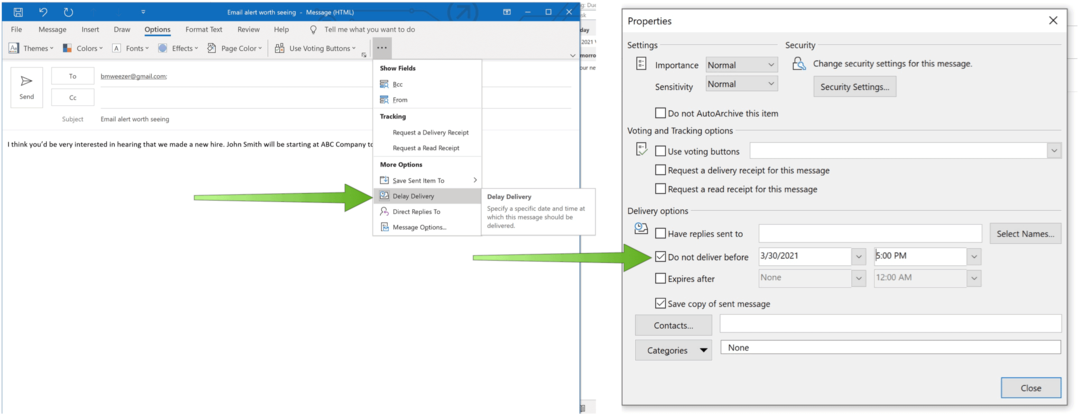
Aikavyöhykkeen muuttaminen
Kun pandemia on lopulta päättynyt, ihmiset matkustavat enemmän sekä kansallisesti että kansainvälisesti. Kun näin tapahtuu, joudut säätämään aikaa Microsoft Outlook -kalenterissasi. Tällöin sähköpostiosoitteesi ja kalenterisi näyttävät oikean ajan - kunnes niitä on muutettava, kun palaat kotiin.
Valitse Microsoft Outlookissa Tiedosto> Asetukset> Kalenteri tehdä muutokset valitsemalla oikea aikavyöhyke.
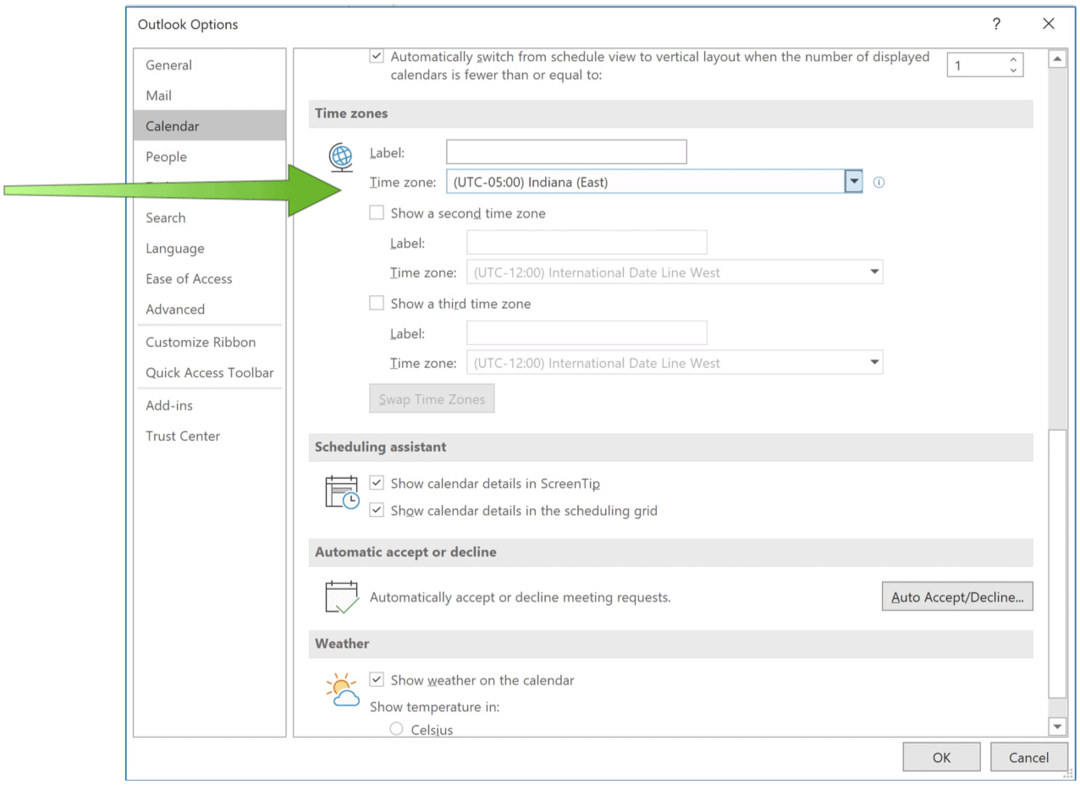
Muuta aikavyöhykettä
Kun matkustat ulkomaille työhön, kokouksissa ja kalenterimerkinnöissä ei näytetä oikeaa aikaa. Voit korjata tämän muuttamalla aikavyöhykettä siirtymällä kohtaan Tiedosto> Asetukset> Kalenteri. Kun olet tehnyt sen, sähköpostiosoitteillasi ja kalentereillasi on oikea paikallinen aika.
Käytä luku- ja toimituskuitteja
Lopuksi, yksi parhaista Microsoft Outlook -vinkeistä on luku- ja toimituskuittien käyttö. Kun se on aktivoitu, tiedät, kun sähköposti on vastaanotettu tai vastaanottaja lukee viestin. Voit aktivoida tämän ominaisuuden viestipohjaisesti napsauttamalla Valinnat> Seuranta> Pyydä toimituskuitti tai Pyydä lukukuittausta.
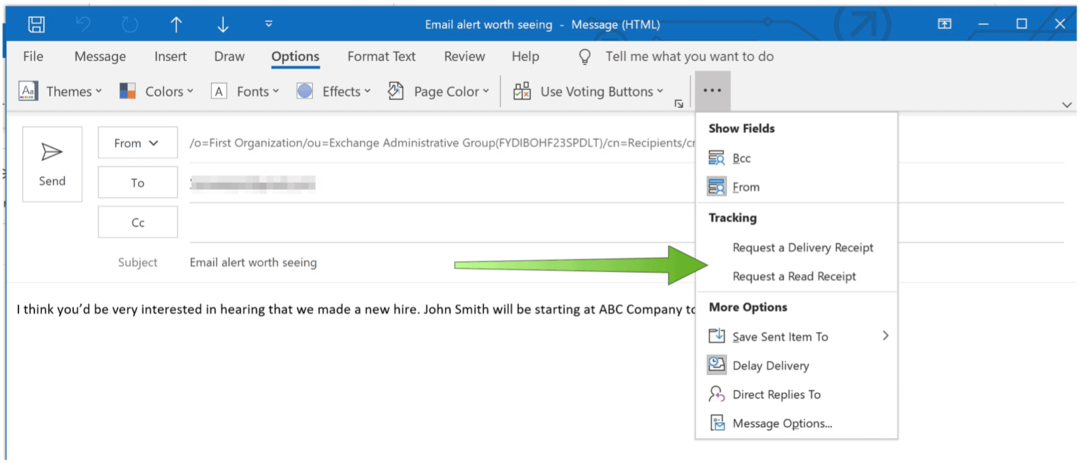
Sähköpostin lukemisen ei tarvitse olla pitkä päivittäinen prosessi. Käyttämällä näitä Microsoft Outlook -vinkkejä voit hallita viestejäsi ja jatkaa päiväsi.
Kun odotat Microsoft One Outlook, lisätietoja Microsoft Outlook iPadissa ja miten synkronoida Outlook-kalenteri Google-kalenterin kanssa.
Kotikäyttöön Microsoft 365 -sarja on tällä hetkellä saatavana kolmessa lajikkeessa, mukaan lukien perhe-, henkilökohtainen sekä koti- ja opiskelijapaketti. Ensimmäisen hinta on 100 dollaria vuodessa (tai 10 dollaria kuukaudessa), ja se sisältää Word, Excel, PowerPoint, OneNote ja Outlook for Mac, ja on hyödyllinen jopa kuudelle käyttäjälle. Henkilökohtainen versio on tarkoitettu yhdelle henkilölle ja on 70 dollaria vuodessa tai 6,99 dollaria kuukaudessa. Opiskelijapaketti on kertaluonteinen 150 dollarin osto, joka sisältää Wordin, Exceliin ja PowerPointiin.
Yrityskäyttäjät voivat valita Basic-, Standard- ja Premium-suunnitelmista alkaen 5 $ / käyttäjä / kuukausi.

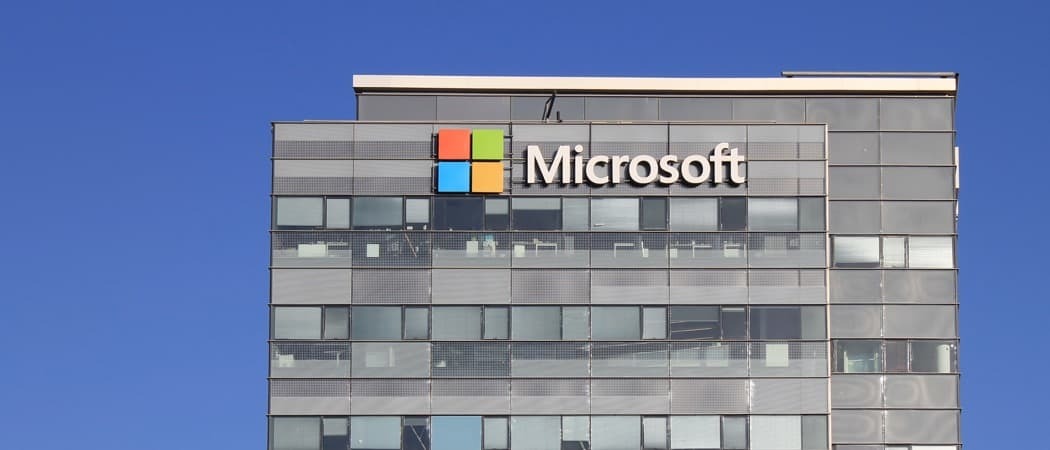
![Nexus One - Googlen älypuhelindebyytti [groovyNews]](/f/ddca053e92755cbdeb75ab31eece1c8f.png?width=288&height=384)